Vodič za učinkovito pretvaranje CAF-a u AIFF na Macu, Windowsima i na mreži
CAF datoteka je audio datoteka koju je uveo Apple Inc. i razvijena za rukovanje digitalnim zvukom osim pohranjivanja. Ima sposobnost premašiti ograničenje veličine datoteke od 4 GB zbog pomaka veličine datoteke od 64 bita. Osim toga, ovaj format datoteke može pohranjivati i komprimirane i nekomprimirane audio podatke. Nadalje, daje učinkovite rezultate u pogledu snimanja i omogućuje pohranjivanje različitih audio formata i metapodataka.
Međutim, osim ako ne koristite Mac operativni sustav, nećete moći reproducirati ovu audio datoteku. Ovaj format dobro funkcionira samo s Mac OS X 10.4 i novijim verzijama. U međuvremenu, AIFF je audio datoteka koja može proizvesti kopiju izvornog zvuka uz zadržavanje kvalitete. Štoviše, kompatibilan je s mnogim playerima i uređajima. Stoga je potrebno da se pretvoriti CAF u AIFF za bolju kompatibilnost.
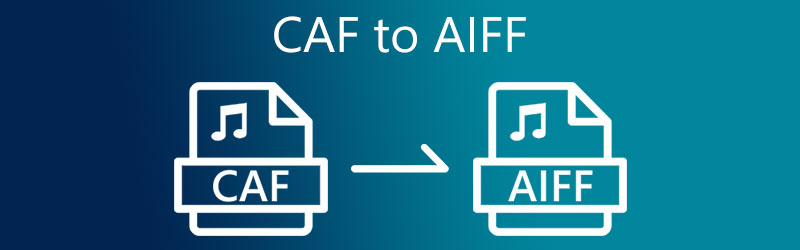

Dio 1. Kako pretvoriti CAF u AIFF na Windows/Mac
1. Vidmore Video Converter
Vidmore Video Converter je moćan program za pretvaranje prikladan za audio i video datoteke. Ova aplikacija radi izvrsno za Windows i Mac računala. Dakle, bez obzira koji operativni sustav vaš uređaj koristi, možete bez problema pretvoriti CAF u AIFF. Štoviše, postoji mnoštvo podržanih izlaznih formata, uključujući AIFF, MP3, WAV, AC3, AAC i mnoge druge.
Osim toga, korisnici također mogu prilagoditi audio parametre svojim potrebama. Moguće je modificirati koder, kanal, brzinu prijenosa i brzinu uzorkovanja. Nadalje, ne možete pretvoriti samo jednu već više datoteka u jednoj transakciji. Povrh toga, ovaj program dolazi s kutijom s alatima u kojoj možete provjeriti više praktičnih alata koje alat nudi. Ovdje je sveobuhvatan korak kroz pretvaranje CAF-a u AIFF.
Korak 1. Nabavite i instalirajte alat
Započnite pritiskom na Besplatno preuzimanje gumb koji odgovara operativnom sustavu vašeg računala. Zatim ga instalirajte i pokrenite na svom uređaju. Nakon toga trebali biste vidjeti radno sučelje programa.
Korak 2. Uvezite CAF audio datoteke
Na glavnom sučelju pritisnite Plus gumb za potpisivanje i odaberite CAF datoteke koje želite pretvoriti. Alternativno, možete pogoditi Dodaj datoteke padajući gumb u gornjem lijevom dijelu. Zatim odaberite Dodaj mapu za učitavanje zbirke CAF datoteka.
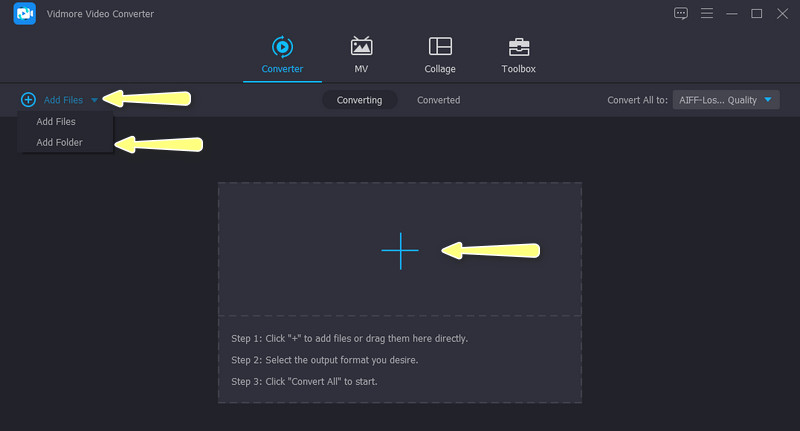
Korak 3. Odaberite format izlaza
Ovaj put proširite Profil i idite na Audio tab. Na lijevoj bočnoj ploči potražite AIFF ili koristite traku za pretraživanje. Odaberite ovaj format datoteke iz izbornika i pojavit će se unaprijed postavljeni format. Udari Prilagođeni profil ikona za izmjenu parametara.
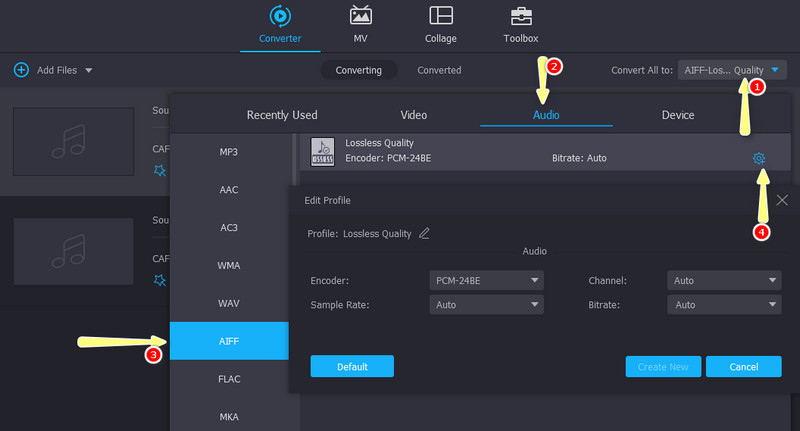
Korak 4. Pretvorite CAF u AIFF
Kada je sve postavljeno, pritisnite Pretvori sve gumb u donjem desnom kutu. Tada će započeti proces konverzije.
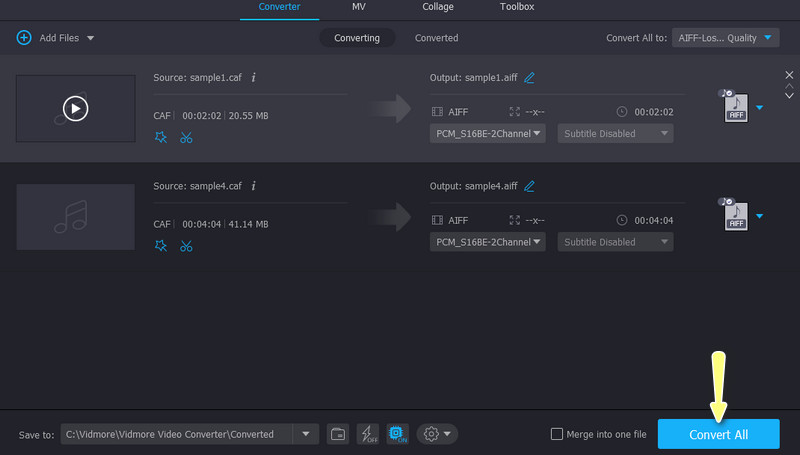
2. MediaHuman Audio Converter
Drugi program koji možete koristiti kao pretvarač CAF u AIFF na svojim Windows i Mac računalima je MediaHuman Audio Converter. Omogućuje vam grupno pretvaranje CAF-a u AIFF, a oni koji žele pretvoriti više datoteka mogu imati koristi od ovog alata. Slično tome, nudi prilagođavanje parametara prema vašim zahtjevima. S druge strane, možete birati između prethodno postavljenih zvukova. Evo kako pomoću ovog programa možete pretvoriti CAF u AIFF na Macu ili Windowsu.
Korak 1. Program možete preuzeti s njegove službene web stranice. Zatim ga instalirajte i pokrenite na svom računalu.
Korak 2. Zatim prenesite svoje ciljne CAF datoteke pritiskom na Plus ikona znaka s glavnog sučelja. Po želji, svoje datoteke možete povući izravno u program da biste ih dodali.
3. korak Sada, idite na Profil izbornik i odaberite AIFF kao izlazni format. Zatim odaberite izlazne postavke prema svojim zahtjevima. Također, možete prilagoditi parametre.
4. korak Na kraju, pritisnite Započnite pretvorbu gumb za pretvaranje CAF u AIFF.

Dio 2. Kako pretvoriti CAF u AIFF besplatno online
1. Convertio
Možda preuzimanje softvera na vaš uređaj nije vaša šalica čaja. U tom slučaju možete se odlučiti za mrežni uslužni program kao što je Convertio. Dobro ste pročitali. Program vam omogućuje pretvaranje CAF u AIFF izravno s web stranice. Podržava glavne preglednike, uključujući Safari, Chrome, Edge, Firefox, itd. Osim toga, korisnici mogu učitavati datoteke iz servisa za pohranu u oblaku. S druge strane, ovdje je popis prednosti i mana za vaše čitanje.
Pros:
- Omogućuje uvoz datoteka s Google diska i Dropboxa.
- Izmijenite audio parametre.
- Program podržava skupnu obradu.
Protiv:
- Sučelje je krcato oglasima.
- Proces konverzije je relativno spor.
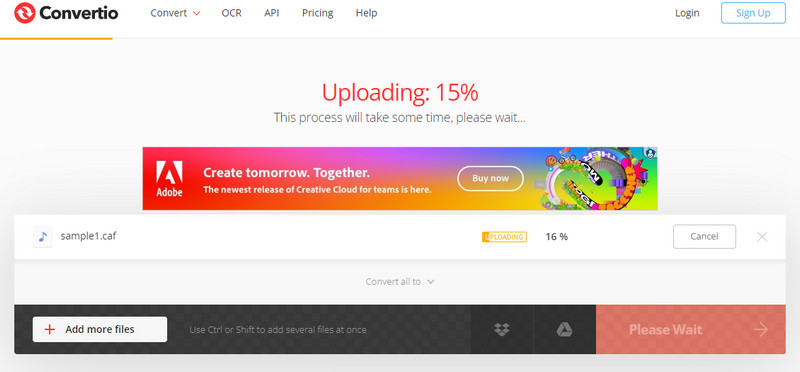
2. FILEZIGZAG
FILEZIGZAG je najbolji način za pretvaranje CAF u AIFF online. Budući da nema potrebe ništa instalirati na svoj uređaj, možete uštedjeti prostor na disku. Ovaj alat podržava ne samo audio datoteke, već i slike, dokumente, arhive, e-knjige i video datoteke. Ono što je sjajno kod ovog mrežnog programa je to što možete omogućiti slanje e-pošte s poveznicama na konvertirane datoteke. Za daljnje ispitivanje možete provjeriti prednosti i nedostatke u nastavku.
Pros:
- Skupna obrada audio datoteka.
- Povucite i ispustite audio datoteke izravno u web aplikaciju.
- Korisnici se ne moraju registrirati za račun.
Protiv:
- Ograničeno je na 10 učitavanja dnevno.
- Svaka datoteka ne može premašiti veličinu datoteke od 50 MB.
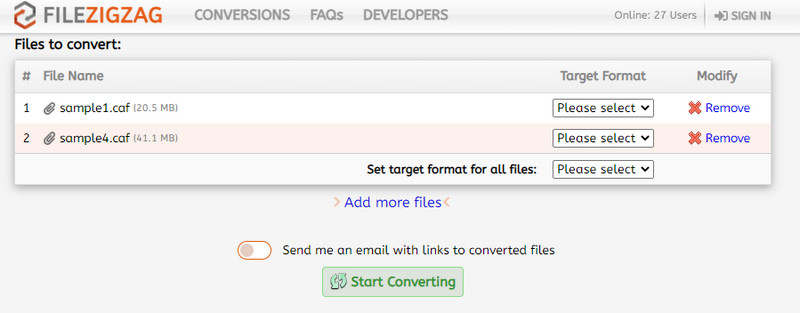
Dio 3. Često postavljana pitanja o pretvaranju CAF-a u AIFF
Kako mogu otvoriti CAF datoteke na svom iPhoneu?
Morate koristiti odgovarajući program kao što je GarageBand za besprijekornu reprodukciju CAF datoteka na vašem iPhoneu. U protivnom ćete dobiti poruke o pogrešci.
Što je AIFF format datoteke?
Format datoteke AIFF usvaja tehnologiju kompresije bez gubitaka koja može ukloniti visokokvalitetni zvuk pohranjen u nekomprimiranom formatu. Zbog svoje prirode bez gubitaka, zauzima više prostora na disku jer pohranjuje više podataka.
Koji programi mogu otvoriti AIFF datoteke?
Audio datoteke koje sadrži AIFF mogu se reproducirati pomoću različitih medijskih playera, uključujući Apple Music, QuickTime Player, Windows Media Player i VideoLan VLC media player.
Zaključak
To sažima sadržaj ovog članka. Možete pretvoriti CAF u AIFF izvanmrežno pomoću programa za radnu površinu ili na mreži pomoću programa temeljenih na webu. U odabiru najboljeg alata, najbolje bi bilo uzeti u obzir program koji će vaš rad učiniti učinkovitijim. Ako ste produktivni u korištenju stolnih programa za stabilnu konverziju, stolni programi su za vas. Ipak, kada želite izvršiti konverziju bez zauzimanja prostora na vašoj diskovnoj memoriji, prikladni su mrežni alati.


